Muestra gráficos e informes en documentos de Word y PowerPoint a partir de Excel
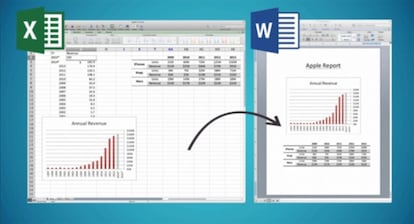
Una de las particularidades que tienen Excel es que una vez que se ha creado la hoja de cálculo con todos sus datos y sus gráficos asociados a esos datos, se puede trabajar de una forma dinámica con ellos, es decir, si se van cambiando los valores de las celdas que contienen esos datos, los informes o gráficos y el resto de celdas que dependen de ese valor son actualizadas automáticamente, pudiéndose ver como el resto de valores se recalculan y realizan los cambios correspondientes en los gráficos.
Ésta es una práctica impensable de realizar con otras herramientas dentro de Office como Word o PowerPoint, sin embargo, vamos a mostrar a continuación un truco para poder llevar esos gráficos o datos contenidos en tablas de Excel tanto a Word como a PowerPoint con la particularidad de que si en el Excel se procede a realizar nuevamente algún cambio en los datos introducidos, los cambios en el resto de celdas que dependen de ese valor y la actualización de los gráficos se verán reflejados automáticamente en los gráficos o informes exportados a Word o PowerPoint.
Para ello, se debe seleccionar el gráfico que se desea llevar a Word o PowerPoint desde Excel y copiarlo en el portapapeles para después dirigirse a Word o PowerPoint y elegir la opción de Pegar > Pegado Especial que se muestra dentro del menú inicio de la herramienta.
Una vez elegida esa opción se mostrará una ventana como la que se puede ver a continuación donde se debe elegir el tipo de contenido que se quiere pegar, por lo tanto hay que marcar la opción “Hoja de cálculo de Microsoft Office Excel objeto”. Además se tendrá que indicar que se quiere pegar como un vínculo para que los cambios también se reflejen en el nuevo documento.
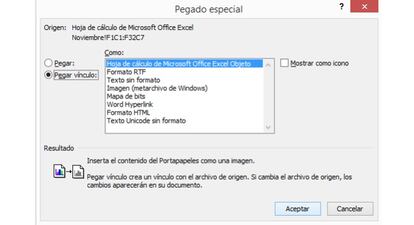
A partir de ese momento cualquier cambio que se haga en valores que provoquen un cambio en la gráfica o informe del Excel, se verá reflejado de manera inmediata bien en Word o en PowerPoint, dependiendo de la herramienta donde se haya migrado el objeto. Es posible ver un vídeo de demostración desde la fuente de la noticia desde este mismo enlace.